Een webcamstuurprogramma is een programma waarmee uw computer kan communiceren met de webcam. Als uw webcam niet meer uit het niets werkt, duidt dit in de meeste gevallen op een probleem met het stuurprogramma.
Dit artikel laat je 2 gemakkelijke en veilige manieren zien om de juiste driver voor je webcam te krijgen.
Inhoudsopgave
Hoe de juiste webcamdriver te downloaden
Optie 1 – Update uw bestuurder met Driver Easy
Als je problemen hebt met je webcam, zorg ervoor dat u het juiste webcamstuurprogramma gebruikt, niet alleen de nieuwste . Je kunt gebruiken Bestuurder eenvoudig om te zien of u de juiste driver gebruikt.
Driver Easy zal uw systeem automatisch herkennen en de juiste stuurprogramma's ervoor vinden. U hoeft niet precies te weten op welk systeem uw computer draait, u hoeft niet het risico te lopen het verkeerde stuurprogramma te downloaden en te installeren en u hoeft zich geen zorgen te maken dat u een fout maakt bij het installeren.
1) Downloaden en installeer Driver Easy.
twee) Voer Driver Easy uit en klik op de Nu scannen knop. Driver Easy scant vervolgens uw computer en detecteert eventuele probleemstuurprogramma's.

3) Klik Bijwerken naast het webcamstuurprogramma dat u wilt bijwerken, kunt u het gedownloade stuurprogramma handmatig installeren.
Of klik op Update alles om automatisch de juiste versie van . te downloaden en te installeren allemaal de stuurprogramma's die ontbreken of verouderd zijn op uw systeem (hiervoor is de Pro-versie - u wordt gevraagd om te upgraden wanneer u op Alles bijwerken klikt).
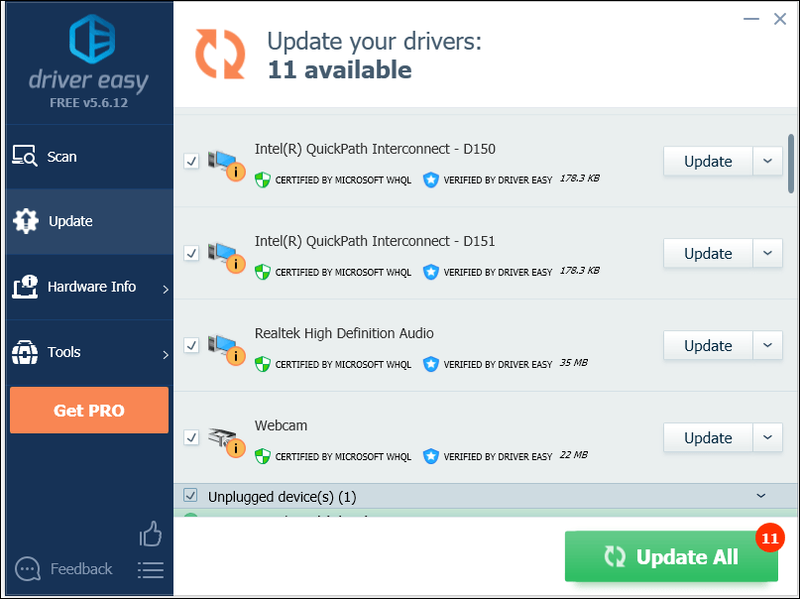
Je kunt het gratis doen als je wilt, maar het is gedeeltelijk handmatig.
De Pro-versie van Driver Easy wordt geleverd met volledige technische ondersteuning.Als je hulp nodig hebt, neem dan contact op met: Het ondersteuningsteam van Driver Easy Bij support@drivereasy.com .
Optie 2 – Werk het stuurprogramma bij via Apparaatbeheer
Apparaatbeheer is een hulpmiddel dat alle hardware weergeeft die op uw computer is aangesloten. Het biedt u opties om uw apparaatstuurprogramma te installeren, verwijderen en bij te werken.
U kunt uw webcamstuurprogramma bijwerken via Apparaatbeheer. Hier is hoe het te doen:
een) Druk op uw toetsenbord op de Windows-logosleutel .
twee) Type apparaat beheerder en selecteer vervolgens Apparaat beheerder .
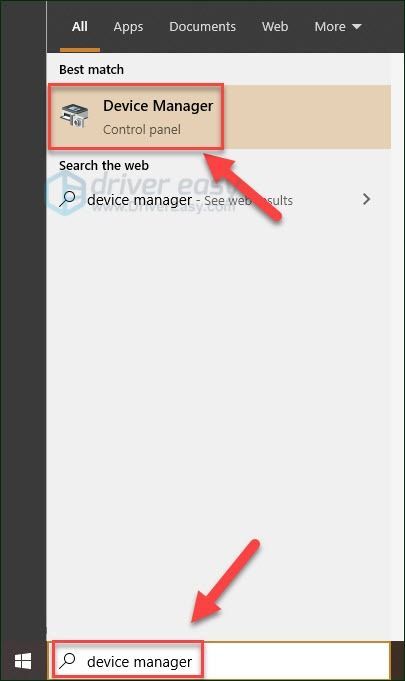
3) Dubbelklik Beeldapparatuur .
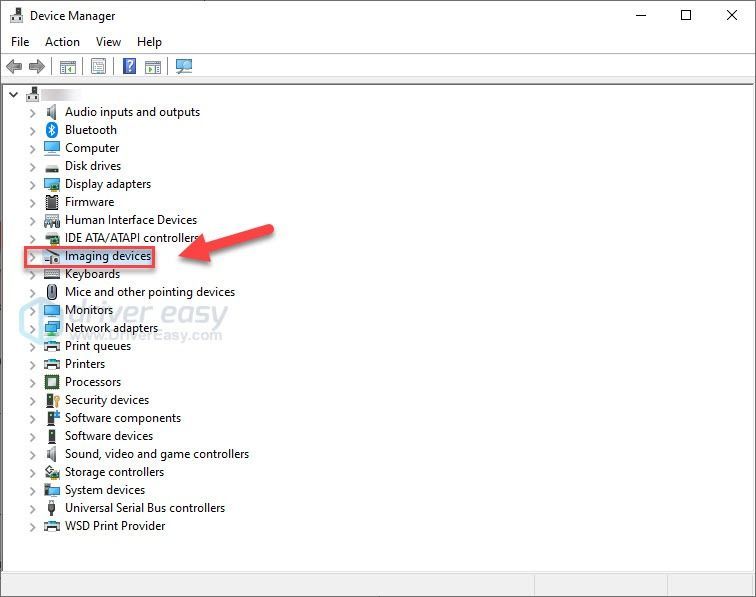
4) Klik met de rechtermuisknop op uw webcam en klik vervolgens op Stuurprogramma bijwerken .
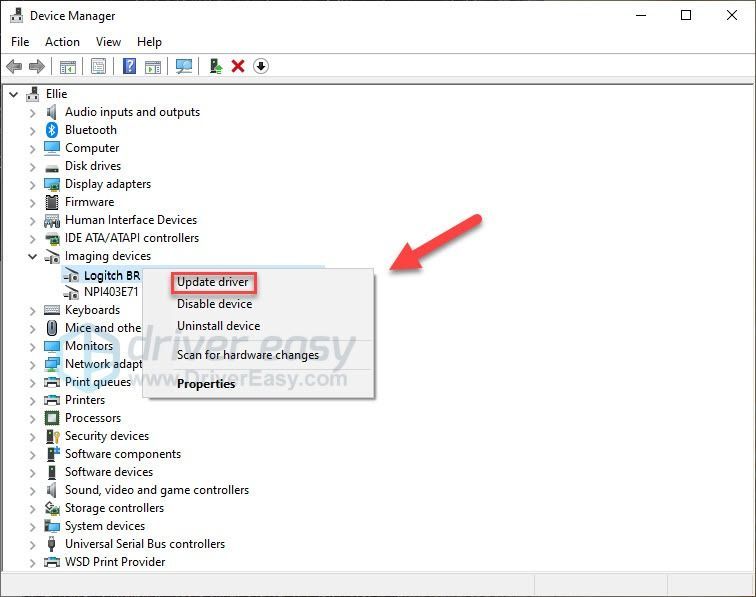
5) Selecteer Automatisch zoeken naar bijgewerkte stuurprogrammasoftware .
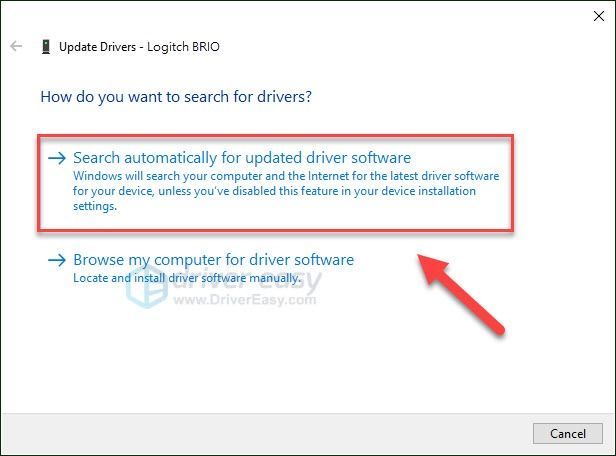
Wacht tot dit proces is voltooid.
Als Apparaatbeheer zegt: De beste stuurprogramma's voor uw apparaat zijn al geïnstalleerd en u nog steeds met het probleem wordt geconfronteerd, is de kans groot dat het stuurprogramma dat u gebruikt niet compatibel is met uw webcam of het systeem. Je kunt gebruiken Bestuurder eenvoudig om het stuurprogramma te vinden dat werkt met uw apparaat.
Moet ik mijn webcamstuurprogramma bijwerken?
Een webcamstuurprogramma is een computerprogramma waarmee uw systeem en uw andere toepassingen kunnen communiceren met de webcam die u gebruikt. Als het stuurprogramma ontbreekt, beschadigd is of niet compatibel is met uw systeem, kan uw webcam niet correct werken of werkt het gewoon niet met een specifieke app. (Evenzo, als u problemen ondervindt met een apparaat, bijvoorbeeld uw muis, printer, toetsenbord, enz., is de kans groot dat er iets misgaat met het stuurprogramma van het apparaat.) Dus het bijwerken van uw stuurprogramma zou altijd uw doel moeten zijn- naar optie wanneer u problemen op uw apparaat tegenkomt.
Maar als u op zoek bent naar een snelheidsverbetering van uw webcam, zal het bijwerken van uw stuurprogramma's waarschijnlijk niet voor u werken. Wat u van een update kunt verwachten, zijn zeer kleine prestatieverbeteringen, een oplossing voor bepaalde bugs of misschien een kans om toegang te krijgen tot nieuwe toegevoegde functies.
Hopelijk heeft dit artikel geholpen! Laat hieronder gerust een reactie achter als je vragen of suggesties hebt.
- chauffeurs
- webcam
- Windows 7
![[OPGELOST] Warzone vastgelopen bij verbinding met online services 2022](https://letmeknow.ch/img/knowledge/01/warzone-stuck-connecting-online-services-2022.png)

![[OPGELOST] Problemen met zwart scherm met zoom op pc – Gids voor 2022](https://letmeknow.ch/img/knowledge/80/zoom-black-screen-issues-pc-2022-guide.jpg)

![Logitech Keyboard Lag oplossen [Eenvoudige stappen]](https://letmeknow.ch/img/technical-tips/62/how-fix-logitech-keyboard-lag.jpg)

